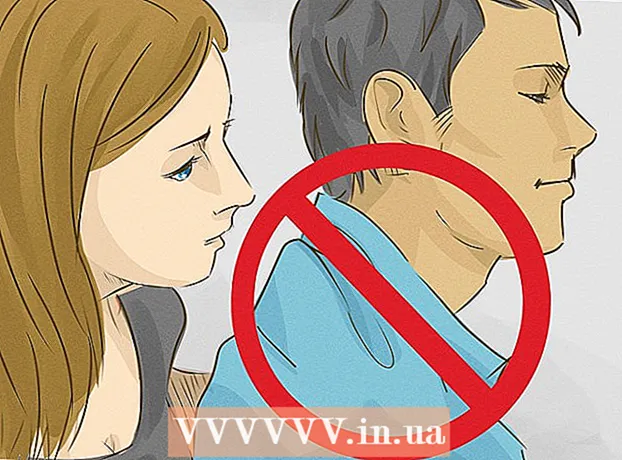Autor:
Bobbie Johnson
Data E Krijimit:
4 Prill 2021
Datën E Azhurnimit:
1 Korrik 2024

Përmbajtje
Duke e kthyer ekranin e kompjuterit, mund ta shihni imazhin në të në modalitetin "portret" ose ta ktheni imazhin përmbys. Kjo është e dobishme kur lexoni dokumente dhe libra, ose kur montoni monitorë në vende të vështira për t'u arritur. Shpesh është mjaft e lehtë të rrotullosh ekranin në Windows ose Mac, por ndonjëherë prodhuesit e kompjuterëve e bëjnë më të vështirë. Për të ndryshuar orientimin në sistemin operativ Windows, duhet të zgjidhni orientimin e duhur në cilësimet e ekranit; në disa raste, do t'ju duhet të përdorni shkurtore të tastierës ose të shkoni në panelin e kontrollit të kartës video. Në kompjuterët Mac, shkoni te Preferencat e Sistemit> Ekranet dhe vendosni opsionet e duhura në fushën e Rrotullimit.
Hapa
Metoda 1 nga 2: Windows
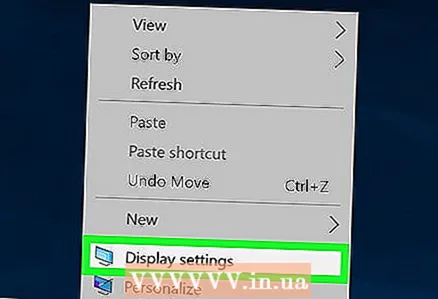 1 Klikoni me të djathtën në desktop dhe zgjidhni "Rezolucioni i ekranit" ose "Cilësimet e ekranit" (në varësi të versionit të Windows të instaluar në kompjuterin tuaj).
1 Klikoni me të djathtën në desktop dhe zgjidhni "Rezolucioni i ekranit" ose "Cilësimet e ekranit" (në varësi të versionit të Windows të instaluar në kompjuterin tuaj).- Nëse jeni duke përdorur Windows XP atëherë kjo nuk do të funksionojë. Kaloni në hapin 5 të këtij seksioni.
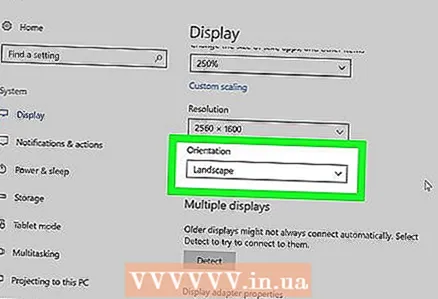 2 Në dritaren që hapet (në fund të saj) gjeni menunë "Orientimi". Si parazgjedhje, Peizazhi zgjidhet në meny. Shumica e kartave video ju lejojnë të rrotulloni ekranin duke përdorur këtë meny.
2 Në dritaren që hapet (në fund të saj) gjeni menunë "Orientimi". Si parazgjedhje, Peizazhi zgjidhet në meny. Shumica e kartave video ju lejojnë të rrotulloni ekranin duke përdorur këtë meny. - Nëse kjo menu është gri, ju keni një problem me drejtuesit e kartës tuaj grafike ose prodhuesi i kompjuterit tuaj ka çaktivizuar funksionin e rrotullimit të ekranit. Në këtë rast, shkoni në hapin 4.
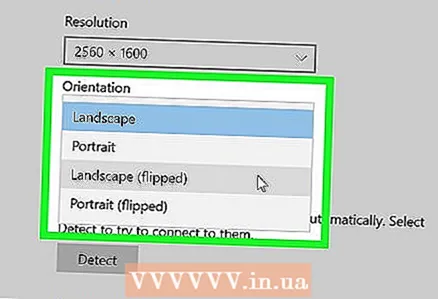 3 Hapni menunë dhe zgjidhni orientimin e dëshiruar.
3 Hapni menunë dhe zgjidhni orientimin e dëshiruar.- "Album". Ky është orientimi i paracaktuar.
- "Portret". Rrotullon ekranin 90 ° në të djathtë. Kjo do të zhvendosë skajin e djathtë të figurës në fund të monitorit.
- "Peizazh (i përmbysur)". Kthen ekranin përmbys. Kjo do të zhvendosë pjesën e sipërme të figurës në fund të monitorit.
- "Portret (i përmbysur)". Rrotullon ekranin 90 ° në të majtë.Kjo do të zhvendosë skajin e majtë të figurës në fund të monitorit.
 4 Shkurtoret e tastierës. Disa karta video mbështesin çelësat e shkurtoreve për rrotullimin e ekranit. Shkurtoret e mëposhtme të tastierës funksionojnë me Intel Graphics Integrated. Nëse keni një kartë grafike diskrete NVIDIA ose AMD, atëherë këto shkurtore të tastierës ka shumë të ngjarë të mos funksionojnë.
4 Shkurtoret e tastierës. Disa karta video mbështesin çelësat e shkurtoreve për rrotullimin e ekranit. Shkurtoret e mëposhtme të tastierës funksionojnë me Intel Graphics Integrated. Nëse keni një kartë grafike diskrete NVIDIA ose AMD, atëherë këto shkurtore të tastierës ka shumë të ngjarë të mos funksionojnë. - Ctrl+Alt+↓ - kthejeni ekranin përmbys.
- Ctrl+Alt+→ - rrotulloni ekranin 90 ° në të djathtë.
- Ctrl+Alt+← - rrotulloni ekranin 90 ° në të majtë.
- Ctrl+Alt+↑ - ktheni orientimin e ekranit në parazgjedhje (peizazh).
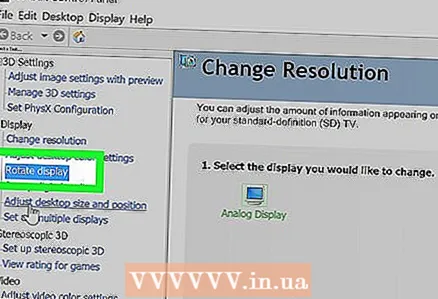 5 Kontrolloni cilësimet e kartës tuaj grafike. NVIDIA, AMD dhe Intel ju lejojnë të ndryshoni cilësimet e kartave të tyre video përmes shërbimeve speciale. Këto shërbime mund të arrihen përmes menusë që hapet kur klikoni me të djathtën në desktop, ose përmes menysë Start, ose përmes Panelit të Kontrollit të Windows.
5 Kontrolloni cilësimet e kartës tuaj grafike. NVIDIA, AMD dhe Intel ju lejojnë të ndryshoni cilësimet e kartave të tyre video përmes shërbimeve speciale. Këto shërbime mund të arrihen përmes menusë që hapet kur klikoni me të djathtën në desktop, ose përmes menysë Start, ose përmes Panelit të Kontrollit të Windows. - Shikoni për opsionin "Rotate" ose "Orientation". Në NVIDIA Utility, gjeni opsionin Rrotullimi i ekranit (në menunë në të majtë). Në programin AMD (i quajtur Qendra e Kontrollit të Katalizatorit), nën Preferencat e Desktopit, gjeni menunë Rotate. Në Intel Utility, nën Cilësimet e Monitorit, gjeni seksionin Rotation.
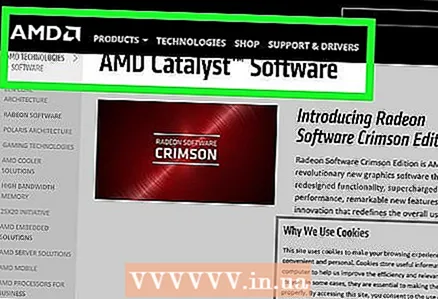 6 Krijoni një shkurtore të tastierës për rrotullimin e ekranit. Nëse jeni duke përdorur një kartë grafike AMD ose ATI, Qendra e Kontrollit Catalyst do t'ju lejojë të krijoni një shkurtore të tastierës për rrotullim.
6 Krijoni një shkurtore të tastierës për rrotullimin e ekranit. Nëse jeni duke përdorur një kartë grafike AMD ose ATI, Qendra e Kontrollit Catalyst do t'ju lejojë të krijoni një shkurtore të tastierës për rrotullim. - Klikoni me të djathtën në desktop dhe zgjidhni Qendrën e Kontrollit të Katalizatorit.
- Klikoni Preferencat dhe zgjidhni Çelësat e nxehtë.
- Zgjidhni Desktop Control nga menyja zbritëse dhe vendosni shkurtoren e tastierës që dëshironi të përdorni për opsionet e ndryshme të rrotullimit. Ka kuptim të zgjidhni kombinimet e treguara në hapin 4, pasi ato zakonisht nuk përdoren për ndonjë funksion tjetër.
- Sigurohuni që të kontrolloni kutinë që shkurtorja e specifikuar e tastierës të hyjë në fuqi.
 7 Përditësoni drejtuesit tuaj nëse nuk ka mundësi të tjera. Nëse shkurtoret e tastierës nuk funksionojnë dhe shërbimet e personalizimit të kartës tuaj grafike nuk kanë asnjë mundësi rrotullimi të ekranit, përditësoni drejtuesit e kartës tuaj grafike. Shkarkoni drejtuesit më të fundit nga serveri i prodhuesit të kartës video, jo përmes Windows Update.
7 Përditësoni drejtuesit tuaj nëse nuk ka mundësi të tjera. Nëse shkurtoret e tastierës nuk funksionojnë dhe shërbimet e personalizimit të kartës tuaj grafike nuk kanë asnjë mundësi rrotullimi të ekranit, përditësoni drejtuesit e kartës tuaj grafike. Shkarkoni drejtuesit më të fundit nga serveri i prodhuesit të kartës video, jo përmes Windows Update. - Shërbimet për kartat AMD dhe NVIDIA zbulojnë dhe shkarkojnë automatikisht drejtuesit më të fundit. Ose mund të gjeni drejtuesit më të fundit në faqen e internetit të prodhuesit të kartës tuaj grafike.
- Nëse nuk e njihni modelin e kartës tuaj grafike, klikoni ⊞ Fito+R dhe hyni dxdiag... Klikoni në butonin "Monitor" për të gjetur modelin dhe prodhuesin e kartës tuaj grafike.
 8 Ju lutemi kini parasysh se disa prodhues kompjuterash çaktivizojnë funksionin e rrotullimit të ekranit. Ky funksion nuk është pjesë e sistemit Windows - pajisja kompjuterike është përgjegjëse për funksionin e rrotullimit të ekranit. Shumica e kompjuterëve mbështesin rrotullimin e ekranit, por kompjuteri juaj mund të mos e mbështesë këtë veçori. Në shumicën e laptopëve, ekrani nuk mund të rrotullohet.
8 Ju lutemi kini parasysh se disa prodhues kompjuterash çaktivizojnë funksionin e rrotullimit të ekranit. Ky funksion nuk është pjesë e sistemit Windows - pajisja kompjuterike është përgjegjëse për funksionin e rrotullimit të ekranit. Shumica e kompjuterëve mbështesin rrotullimin e ekranit, por kompjuteri juaj mund të mos e mbështesë këtë veçori. Në shumicën e laptopëve, ekrani nuk mund të rrotullohet.
Metoda 2 nga 2: macOS
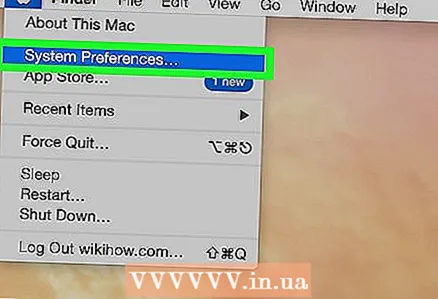 1 Hapni menunë Apple dhe zgjidhni Preferencat e Sistemit. Ju do të jeni në gjendje të rrotulloni vetëm ekranin e jashtëm dhe monitori duhet të mbështesë funksionin e rrotullimit. Nëse jeni duke përdorur një version më të vjetër të OS X, mund të provoni të rrotulloni ekranin e integruar (kjo nuk do të funksionojë në versionet më të reja të macOS).
1 Hapni menunë Apple dhe zgjidhni Preferencat e Sistemit. Ju do të jeni në gjendje të rrotulloni vetëm ekranin e jashtëm dhe monitori duhet të mbështesë funksionin e rrotullimit. Nëse jeni duke përdorur një version më të vjetër të OS X, mund të provoni të rrotulloni ekranin e integruar (kjo nuk do të funksionojë në versionet më të reja të macOS).  2 Klikoni Vëzhguesit. Do të shfaqet një listë e të gjithë monitorëve të lidhur.
2 Klikoni Vëzhguesit. Do të shfaqet një listë e të gjithë monitorëve të lidhur.  3 Zgjidhni një monitor të jashtëm nga lista.
3 Zgjidhni një monitor të jashtëm nga lista.- Nëse dëshironi të provoni të rrotulloni ekranin e integruar (në MacBook ose iMac), kaloni në hapin 6.
 4 Në skedën Monitor, zgjidhni opsionin e dëshiruar nga menyja Rotate. Mund ta rrotulloni ekranin 90 °, 180 ° ose 270 ° (në drejtim të akrepave të orës).
4 Në skedën Monitor, zgjidhni opsionin e dëshiruar nga menyja Rotate. Mund ta rrotulloni ekranin 90 °, 180 ° ose 270 ° (në drejtim të akrepave të orës).  5 Çaktivizo pasqyrimin e ekranit. Nëse, kur përpiqeni të rrotulloni një ekran, të gjithë ekranet rrotullohen, atëherë pasqyrimi i ekranit aktivizohet (domethënë, një imazh shfaqet në të gjitha ekranet). Klikoni në skedën Layout dhe zgjidhni kutinë e zgjedhjes Mirror Image.
5 Çaktivizo pasqyrimin e ekranit. Nëse, kur përpiqeni të rrotulloni një ekran, të gjithë ekranet rrotullohen, atëherë pasqyrimi i ekranit aktivizohet (domethënë, një imazh shfaqet në të gjitha ekranet). Klikoni në skedën Layout dhe zgjidhni kutinë e zgjedhjes Mirror Image.  6 Rrotulloni ekranin e integruar (OS X 10.9 dhe më herët). Për ta bërë këtë, hapni një version të veçantë të menusë "Monitorët". Mbyllni dritaren "Preferencat e Sistemit" para se ta bëni këtë.Mos e përdorni këtë metodë në OS X 10.10 dhe më vonë, pasi mund të shkaktojë prishje të rënda të sistemit.
6 Rrotulloni ekranin e integruar (OS X 10.9 dhe më herët). Për ta bërë këtë, hapni një version të veçantë të menusë "Monitorët". Mbyllni dritaren "Preferencat e Sistemit" para se ta bëni këtë.Mos e përdorni këtë metodë në OS X 10.10 dhe më vonë, pasi mund të shkaktojë prishje të rënda të sistemit. - Hapni menunë Apple dhe zgjidhni Preferencat e Sistemit.
- Shtypni dhe mbani butonat M Cmd+⌥ Zgjedh, dhe pastaj klikoni Vëzhguesit.
- Menyja e integruar e rrotullimit të ekranit duhet të shfaqet.